Aprovisionar el sitio de éxito de SharePoint
Para iniciar el proceso de aprovisionamiento del sitio de éxito de SharePoint, debe comprender los requisitos previos. Se recomienda aprovisionar el sitio de éxito de SharePoint desde la página de administración Caminos de aprendizaje de Microsoft 365 según las instrucciones que se indican en este artículo. Se necesitan credenciales de administrador global (a veces denominado administrador de inquilinos) para iniciar el proceso de aprovisionamiento del sitio de SharePoint Correcto.
Importante
Microsoft recomienda utilizar roles con la menor cantidad de permisos. El uso de cuentas con permisos inferiores ayuda a mejorar la seguridad de su organización. Administrador global es un rol con muchos privilegios que debe limitarse a escenarios de emergencia cuando no se puede usar un rol existente.
Antes de empezar, vea el vídeo de instrucciones de aprovisionamiento, siga todos los pasos del proceso y asegúrese de que cumple los requisitos de aprovisionamiento.
Antes de aprovisionar el sitio correcto de SharePoint, cumpla los requisitos para el aprovisionamiento de personas y el inquilino. La configuración del inquilino determina qué ruta de acceso debe tomar para instalar el sitio de éxito de SharePoint. Para empezar, revise los requisitos previos de sitio de éxito de SharePoint que se muestran a continuación para preparar el espacio empresarial.
| Requisitos del rol de administrador | + | Requisitos del espacio empresarial | = | Preparado para aprovisionar |
|---|
La persona que realiza el aprovisionamiento debe ser un administrador global (a veces denominado administrador de inquilinos) donde se aprovisiona el sitio correcto de SharePoint y también debe ser administrador de sitio para el catálogo de aplicaciones.
| Rol de administrador global | + | Administrador del Catálogo de aplicaciones | = | Los requisitos del rol de administrador se han cumplido |
|---|
¿Es administrador global?
- Sí : a continuación, confirme que el inquilino ya ha habilitado el catálogo de aplicaciones.
- No : asóciate con el administrador global para aprovisionar el sitio. Obtenga más información acerca de los roles de administrador.
Si no está seguro, puede confirmar su rol iniciando sesión en office.com. Si es administrador global, verá un icono de aplicación del Centro de administración en el iniciador de aplicaciones junto a las aplicaciones de Microsoft 365.
¿Es administrador del sitio del Catálogo de aplicaciones?
- Sí: confirme a continuación que su espacio empresarial tenga aprovisionados los Caminos de aprendizaje de Microsoft 365.
- No : a continuación, pida al administrador global que le agregue como administrador del Catálogo de aplicaciones.
El inquilino donde se aprovisiona el sitio debe tener instalado el Catálogo de aplicaciones y tener instalada la versión más reciente de las rutas de aprendizaje de Microsoft 365 . El espacio empresarial tiene que tener la versión 4.0 o superior de Caminos de aprendizaje de Microsoft 365.
| Catálogo de aplicaciones instalado | + | Que tenga instalado Caminos de aprendizaje de Microsoft 365 versión 4.0 o superior | = | Se cumplen los requisitos del espacio empresarial |
|---|
Use este árbol de decisión para determinar la ruta de acceso del espacio empresarial para que se cumplan los requisitos del espacio empresarial.
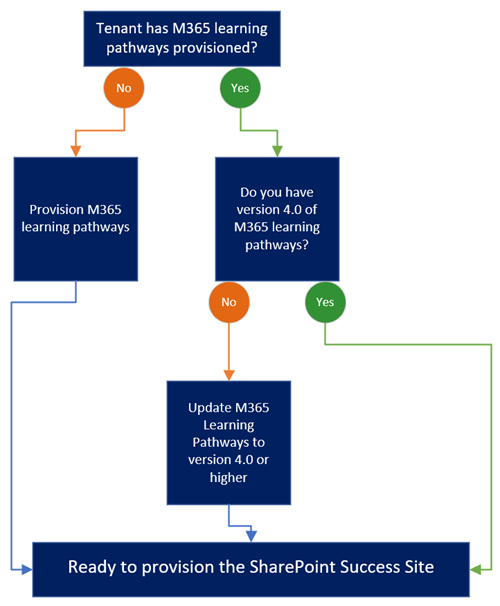
Dónde empezar el aprovisionamiento Revise las instrucciones de aprovisionamiento.
¿Tiene su espacio empresarial instalado el Catálogo de aplicaciones?
- Sí : a continuación, confirme que es administrador del catálogo de aplicaciones.
- No : a continuación, habilite el catálogo de aplicaciones (esto tarda unos 30 minutos).
Si no está seguro, vaya al Centro de administración de SharePoint y, a continuación, seleccione Sitios>activos. El catálogo de aplicaciones aparece en la lista de sitios.

Importante
Si necesita crear un Catálogo de aplicaciones, espere al menos 30 minutos antes de crear el aprovisionamiento para los Caminos de aprendizaje de Microsoft 365 y el sitio de SharePoint.
¿Tiene su espacio empresarial los Caminos de aprendizaje de Microsoft 365 aprovisionados?
- Sí : a continuación, confirme que usa la versión 4.0 o posterior.
- No - Aprovisione los Caminos de aprendizaje de Microsoft 365 por primera vez.
Si no está seguro, vaya al Centro de administración de SharePoint y, a continuación, seleccione Sitios>activos. Las rutas de aprendizaje de Microsoft 365 aparecen en la lista de sitios.
¿Su espacio empresarial cuenta con la versión 4.0 o superior de Caminos de aprendizaje?
- Sí : está listo para aprovisionar el sitio correcto de SharePoint.
- No: actualice a la versión 4.0 o superior y aprovisione el sitio de éxito de SharePoint desde la página de administración Caminos de aprendizaje de Microsoft 365.
Si no está seguro, vaya a la página de administración de caminos de aprendizaje de Microsoft 365 del inquilino y seleccione los puntos suspensivos (...)

Después, seleccione sobre el elemento web para confirmar la versión actual.

Si es necesario, actualice Caminos de aprendizaje de Microsoft 365 desde la versión 3.0 a la versión 4.0 o superiores
Importante
La persona que actualice Caminos de aprendizaje de Microsoft 365 debe ser administrador de sitio del Catálogo de aplicaciones. Si la persona que aprovisiona Caminos de aprendizaje de Microsoft 365 no es administrador de sitio del Catálogo de aplicaciones, agregue un administrador al Catálogo de aplicaciones para continuar.
En este paso, cargue el elemento web 4.0 de Caminos de aprendizaje de Microsoft 365 al Catálogo de aplicaciones y, a continuación, vaya a la página de administración de Caminos de aprendizaje de Microsoft 365 para iniciar el proceso de actualización.
Cargar el paquete del elementos web:
- Vaya al repositorio de aprendizaje personalizado GitHub y descargue customlearning.sppkg en una unidad local de su equipo.
- Si aún no ha iniciado sesión, inicie sesión en el inquilino con las credenciales de administrador global.
- Seleccione Mostrar administrador > Todas las > características de SharePoint > Más.
- En Aplicaciones, seleccione Abrir.
- Seleccione Catálogo > de aplicaciones Distribuir aplicaciones para SharePoint.
- Seleccione Cargar > Elija archivos.
- Seleccione el archivo customlearning.sppkg que descargó y, a continuación, seleccione Aceptar > implementación.
- Desde el sitio de Caminos de aprendizaje, seleccione Administración de caminos de aprendizaje desde el menú Inicio.
- Verá un mensaje que le pregunta si desea actualizar y, a continuación, seleccione Iniciar.
- Cuando la actualización se haya completado, seleccione Cerrar.
Una vez que haya confirmado lo siguiente, estará listo para aprovisionar:
- Ha iniciado sesión como administrador global.
- Su espacio empresarial tiene habilitado el Catálogo de aplicaciones.
- Es administrador del sitio para el catálogo de aplicaciones.
- Su espacio empresarial tiene aprovisionada la versión 4.0 o superior de Caminos de aprendizaje de Microsoft 365
Le recomendamos que instale el sitio de éxito de SharePoint siguiendo estos pasos. Como alternativa, puede instalar el sitio de éxito de SharePoint desde el libro de búsqueda, solo tiene que asegurarse de seguir todas las instrucciones. Antes de empezar, vea el vídeo de instrucciones de aprovisionamiento.
Aprovisionar el sitio de éxito de SharePoint para su espacio empresarial desde la página de administración de Caminos de aprendizaje
Vaya a office.com o a la ubicación de inicio de sesión de la organización.
Inicie sesión con su nombre de usuario y contraseña.
Vaya a la ubicación del sitio mediante la dirección URL proporcionada por el administrador de SharePoint o seleccione SharePoint en la página principal de Microsoft 365 y, a continuación, seleccione el sitio de caminos de aprendizaje de Microsoft 365 .
En el menú Inicio de Caminos de aprendizaje, seleccione Administración de Caminos de aprendizaje.

Seleccione los puntos suspensivos (...) y, a continuación, seleccione Agregar paquete de contenido.

Seleccione el sitio de éxito de SharePoint para abrir la página de aprovisionamiento de sitio de éxito de SharePoint.
Seleccione Agregar a su espacio empresarial.
Rellene la información de correo electrónico y dirección URL y, a continuación, seleccione Aprovisionar.
Seleccione Completar.
Cuando vea El aprovisionamiento completado en la página de aprovisionamiento, verá que aparece una nueva pestaña en el explorador denominada CustomLearningAdmin. Seleccione la pestaña CustomLearningAdmin como se muestra en la imagen siguiente:

Después, seleccione Completar como se muestra en la siguiente imagen para completar el proceso de aprovisionamiento:

Importante
Asegúrese de seleccionar Completar para completar el proceso de aprovisionamiento.
Para confirmar que el sitio correcto de SharePoint se ha aprovisionado correctamente, vaya al sitio de SharePoint que aprovisionó y seleccione Empezar a > planear el sitio. Debería ver el elemento web en la página como se muestra en la siguiente imagen:

Asigne a algunos propietarios del sitio para que concedan privilegios administrativos para personalizar el sitio y el contenido de la formación. Para ocultar, mostrar o habilitar listas de reproducción, los usuarios necesitan permisos de propietario del sitio o miembro del sitio para el sitio de caminos de aprendizaje de Microsoft 365. Para editar el aspecto, la navegación y el contenido del sitio, los usuarios necesitan permisos de propietario del sitio o miembro del sitio para el sitio correcto de SharePoint.
Agregar propietarios o miembros de sitio en ambos sitios:
- En el sitio, seleccione Configuración, y luego seleccione Permisos del sitio.
- Seleccione Configuración avanzada de permisos.
- Seleccione Propietarios del sitio o Miembros del sitio
- Seleccione Nuevo > Agregar usuarios a este grupo y, a continuación, agregue las personas que desea que sean propietarios del sitio o miembros del sitio.
- Incluya un vínculo a Explorar el sitio en el mensaje para compartir y, a continuación, seleccione Compartir.
Comparta las direcciones URL para el sitio de administración de caminos de aprendizaje de Microsoft 365 y el sitio de Éxito de SharePoint con los propietarios y miembros del sitio que son responsables de personalizar el sitio. A continuación, personalice el contenido de la lista de reproducción de Caminos de aprendizaje de Microsoft 365 y la apariencia del sitio de éxito de SharePoint para satisfacer las necesidades de su organización.
- Referenciasolución de problemas ayuda para aprovisionamiento
- Vea las Preguntas más frecuentes sobre los Caminos de aprendizaje de Microsoft 365.
- Compartir información con nosotros
Pregunta: ¿Cuáles son los requisitos para instalar el sitio de éxito de SharePoint en mi entorno del espacio empresarial?
Respuesta:
- Asegúrese de que SharePoint Online está habilitado en su entorno.
- La persona que aprovisiona el sitio de éxito de SharePoint debe ser el administrador global del inquilino de destino para la instalación.
- El inquilino donde se aprovisiona el sitio debe tener:
- El Catálogo de aplicaciones instalado.
- Versión 4.0 o superior de Caminos de aprendizaje de Microsoft 365 instalado.
Pregunta: ¿Puedo aprovisionar el sitio desde el libro de apariencias?
Respuesta: Sí. Siga las instrucciones sobre cómo aprovisionar desde el libro de apariencias.
Pregunta: ¿quién tiene permiso para aprovisionar el sitio de éxito de SharePoint?
Respuesta: Un administrador global.
Pregunta: He instalado correctamente el sitio de éxito de SharePoint, pero no puedo obtener el contenido del sitio correcto del elemento web de caminos de aprendizaje de Microsoft 365 cargado en mi sitio. ¿Qué debo hacer?
Respuesta:
Es probable que el paquete de contenido no se haya instalado completamente. Debe volver a la página CustomLearningAdmin que aparecerá cuando se realice el aprovisionamiento del sitio para completar la instalación. Confirme que ha seguido los pasos del 10 al 12 anteriores. Para obtener más información, consulte el vídeo de aprovisionamiento.
Pregunta: ¿Quién tiene permiso para personalizar la plantilla del sitio?
Respuesta: Propietario del sitio de SharePoint y versiones posteriores.
Pregunta: ¿quién puede crear listas de reproducción personalizadas y mostrar u ocultar contenido en Caminos de aprendizaje de Microsoft 365?
Respuesta: un administrador de colección de sitios o propietario de Caminos de aprendizaje de Microsoft 365.
Pregunta: ¿Quién tiene permisos para usar el sitio de éxito de SharePoint como un usuario?
Respuesta: cualquier usuario o invitado que tenga permisos de visitante del sitio de SharePoint o posterior.